本次制图教程介绍简单的人物插画的制作方法。制作的时候重点在背景的制作,可以按照自己的喜好加上好看的笔刷和装饰文字,制作的主色调可以按照个人喜好选择!
本次教程主要用到Photoshop软件。
人物原图:

QQ空间皮肤:

最终效果:

首先我要告诉大家,别以为通道很难,其实你要用通道抠图只需要知道一件事就行!把你要扣的那一部分运用各种方法弄成白色,不要的部分弄成黑色,就这么简单。大家明白了吗?呵呵,现在开始吧~!
最终的原图扣出效果如下:

首先,我们新建层:
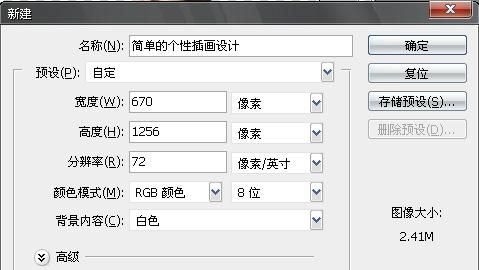

完成以上操作后,我们继续往下。我们开始为美女的背后绘制个性的光效果。
说到这个散发式的光效果,其实并不难,掌握钢笔工具、渐变的使用就可以了。
新建一层,开始绘制:
我们先选中钢笔工具,然后在PS的顶部菜单工具栏上选择以下操作:
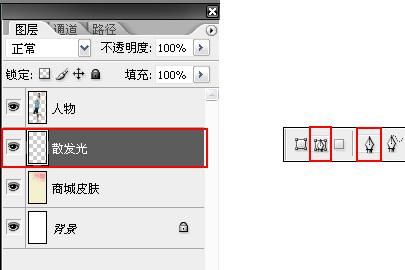
然后我们正式开始绘制,用钢笔工具在新建的层上绘制不规则的矩形如图所示:

然后按住键盘上的Ctrl+Enter,变成选区,然后我们选择渐变工具,进行设置后,拉一个线性渐变,操作如图所示:
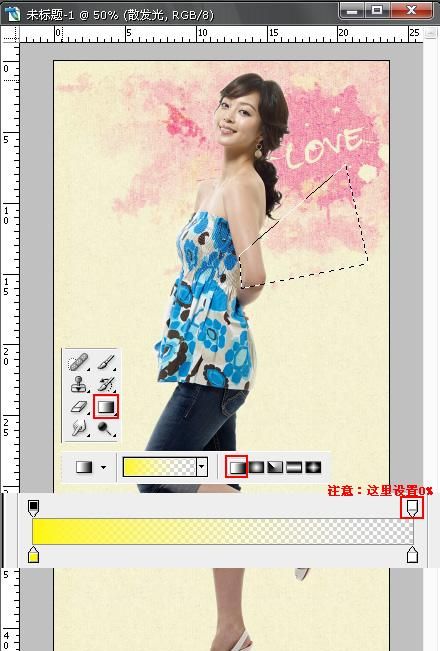

其实我们还可以用另外一种方法来做这样的发散式效果,如图操作:
我们选择工具栏上的多边形工具–选择多边形工具–在工具菜单找到相应的设置–然后在层上拉一个效果出来即可。
以上效果完成后,我们再接着往下讲,大家看如果就以上的效果看,肯定不怎么样,接着我们再加效果。利用涂抹工具进行加工。首先我们新建一层,命名–加工效果。然后利用椭圆工具绘制一个圆,填充颜色为白色,然后利用工具栏里的涂抹工具自己进行涂抹,完成效果如图:
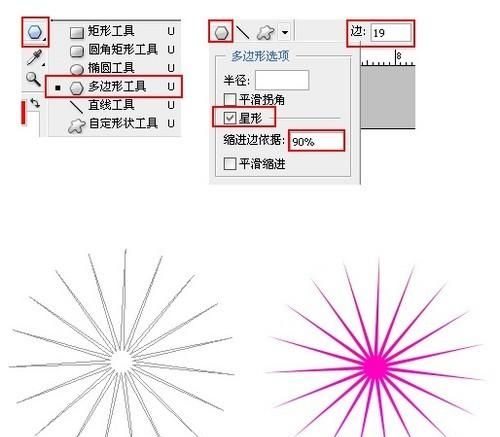
三个加工效果填充的颜色各不相同,可以根据自己喜欢的颜色上,没涂抹好一个加工效果以后,记得该层的不透明度一定要改一下,不要太大,也不要太小。
接着我们再次进行加工,新建层,命名为光圈,再利用渐变、涂抹、混合选项来完成效果,操作如图:

以上完成后,我们就可以开始添加一些素材了,比如花纹之类的效果,然后我们再绘制一些钢笔线条即可完成效果:


[推荐]妙用瑞星2009绝杀木马/病毒![评测]卡巴斯基2010 beta版全国首测
[应用技巧] 全面防护,首选瑞星2009[专访]瑞星:6年,小步快跑进军全球化
声明:本网页内容旨在传播知识,若有侵权等问题请及时与本网联系,我们将在第一时间删除处理。E-MAIL:dandanxi6@qq.com

